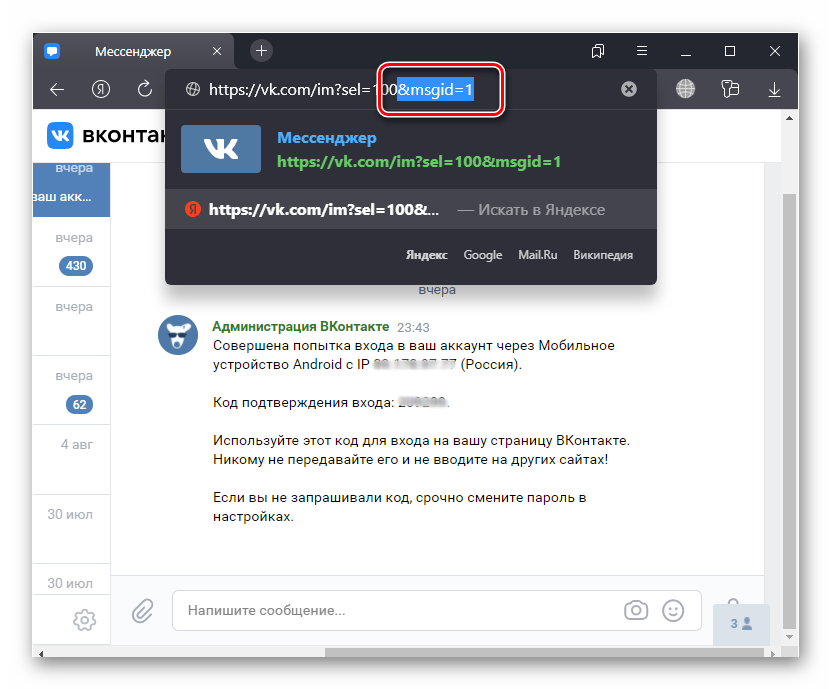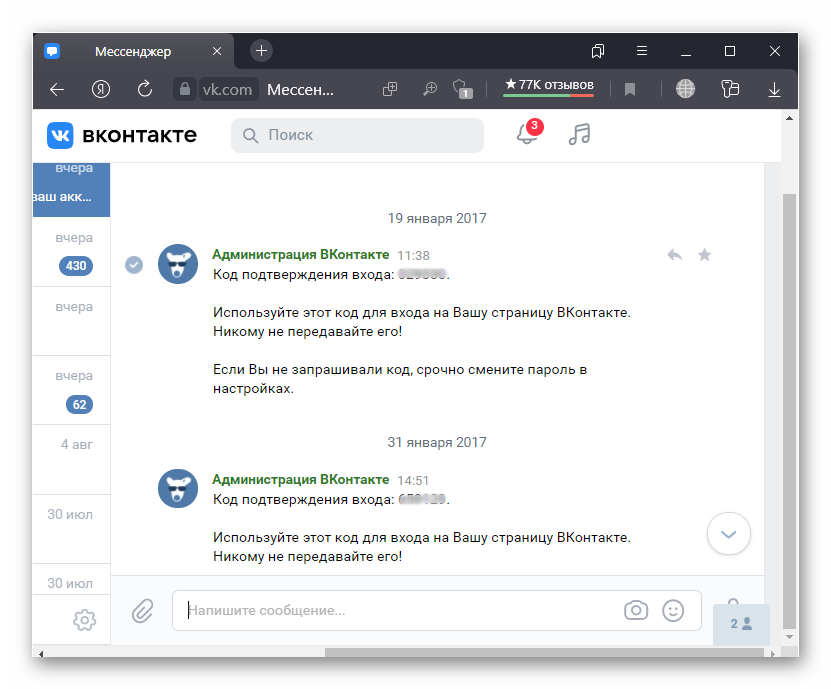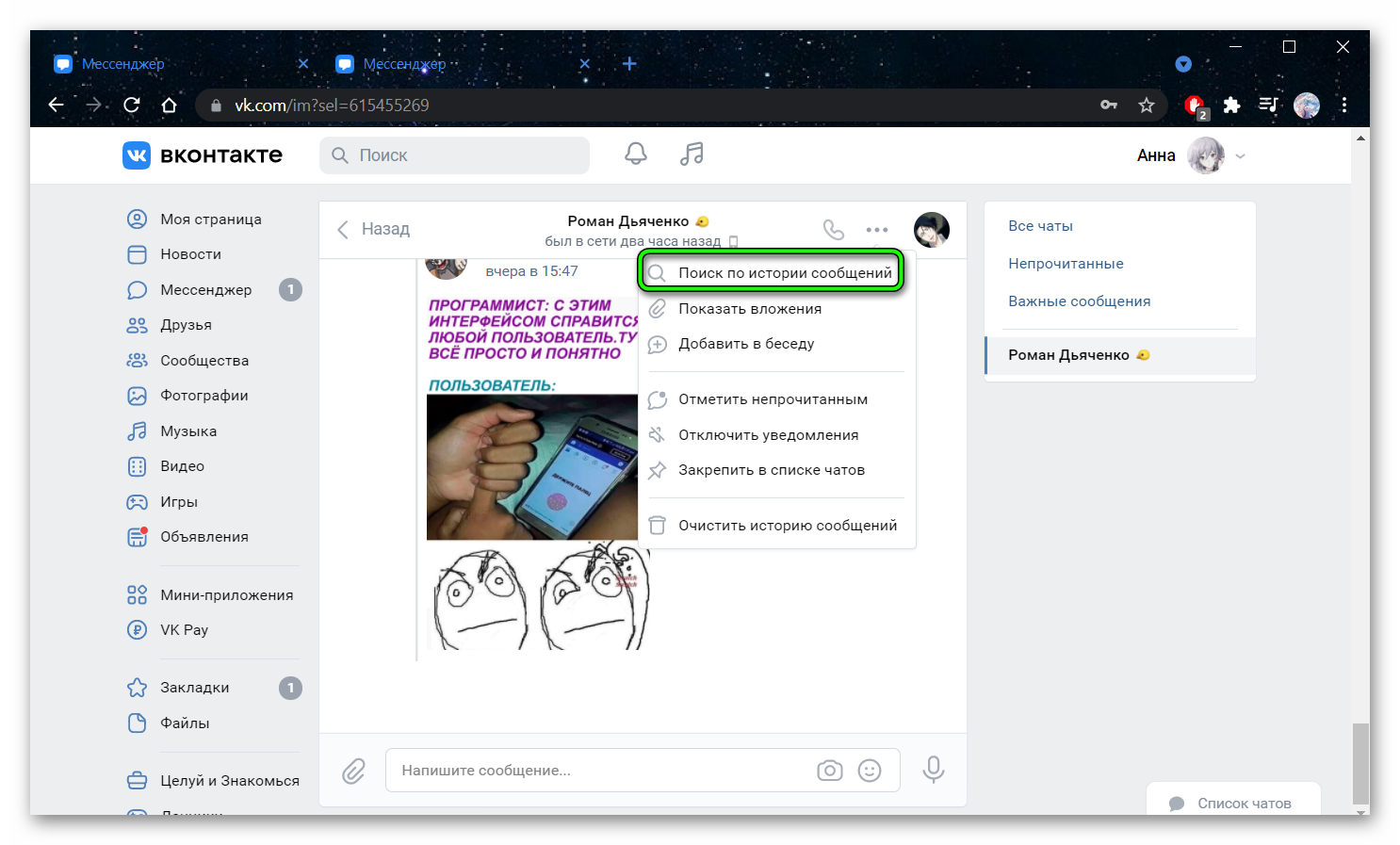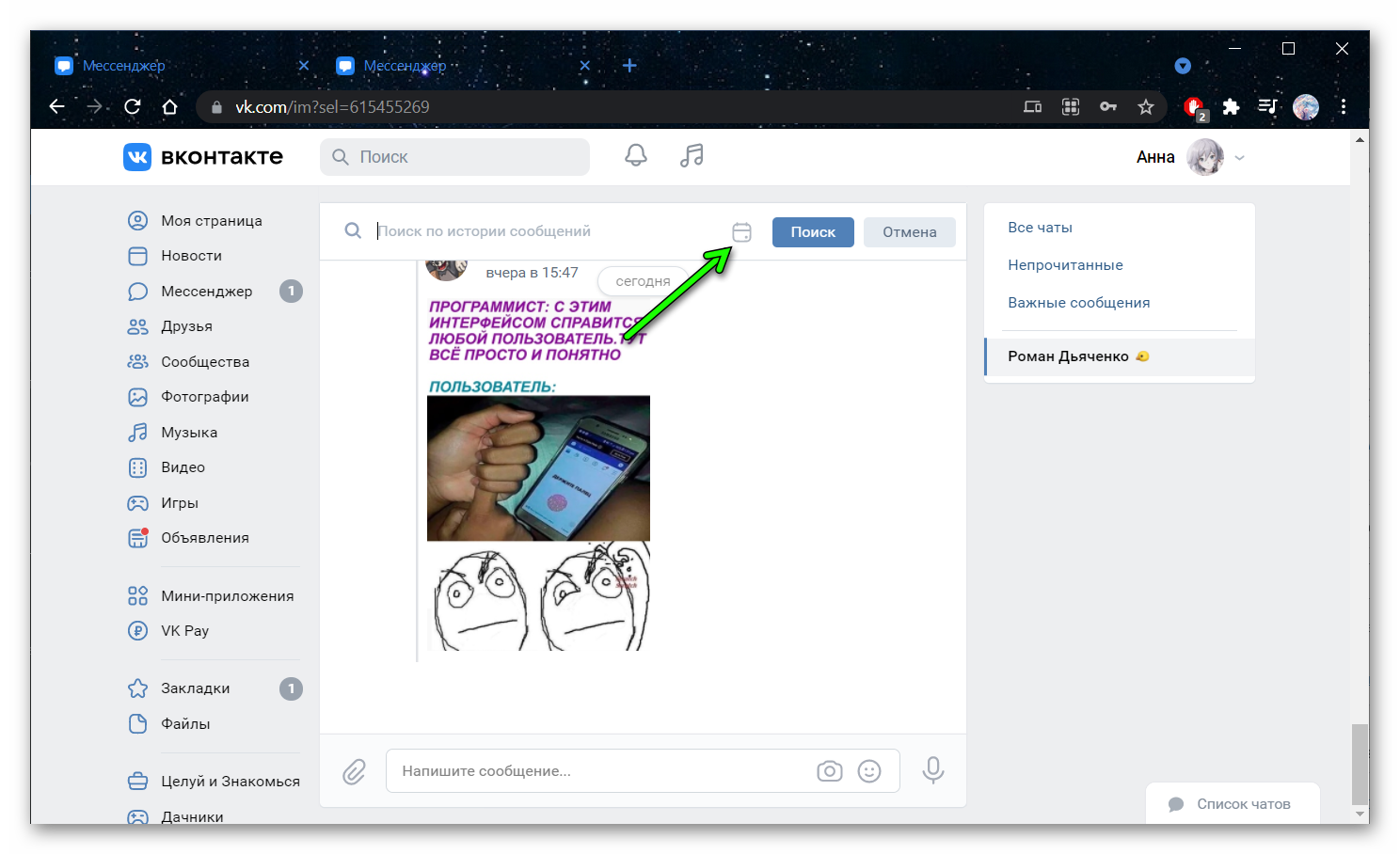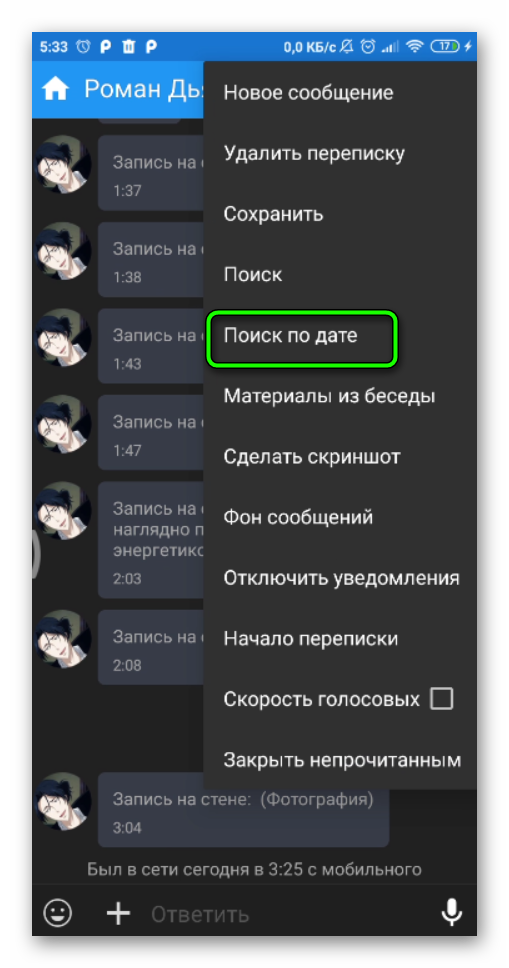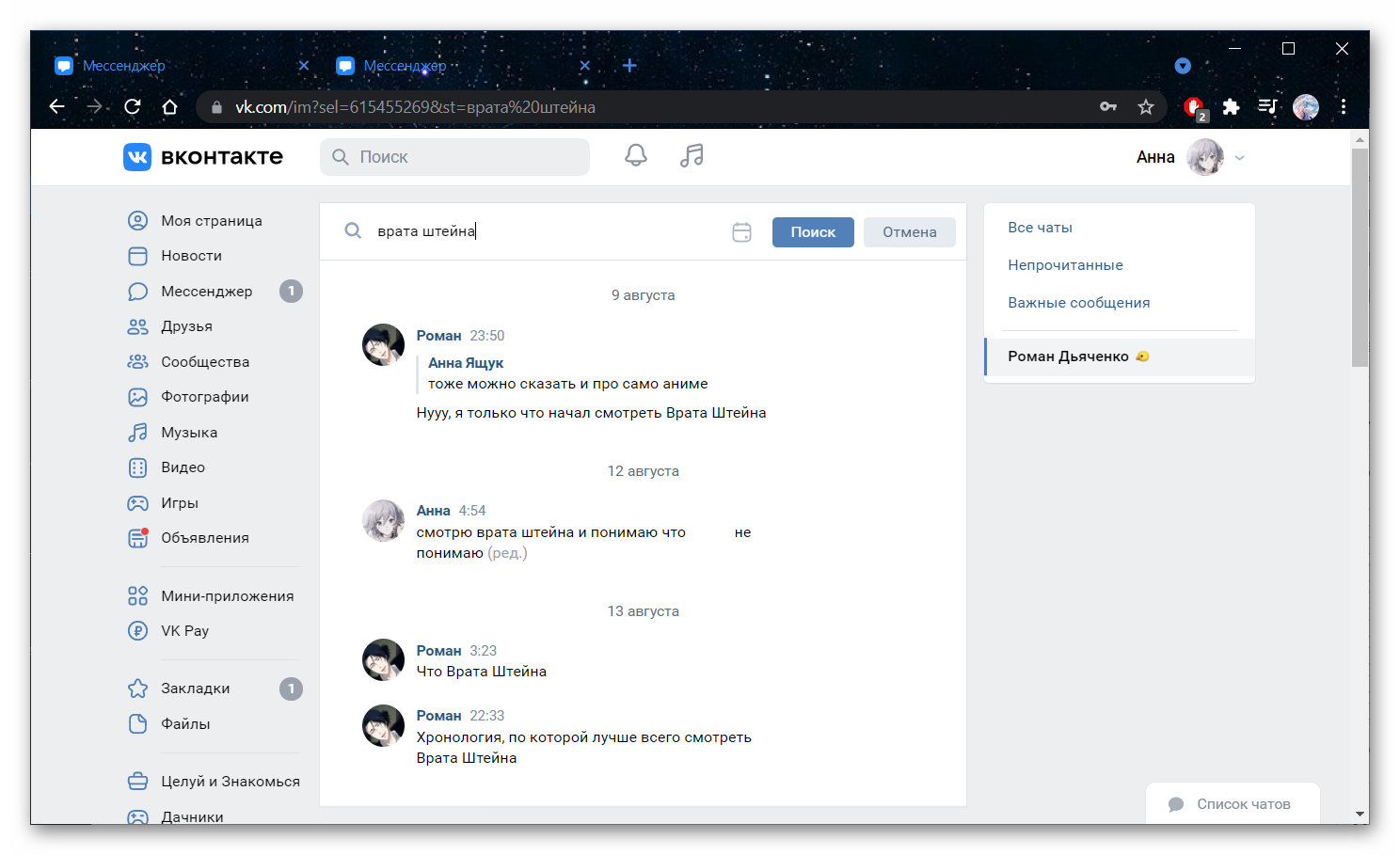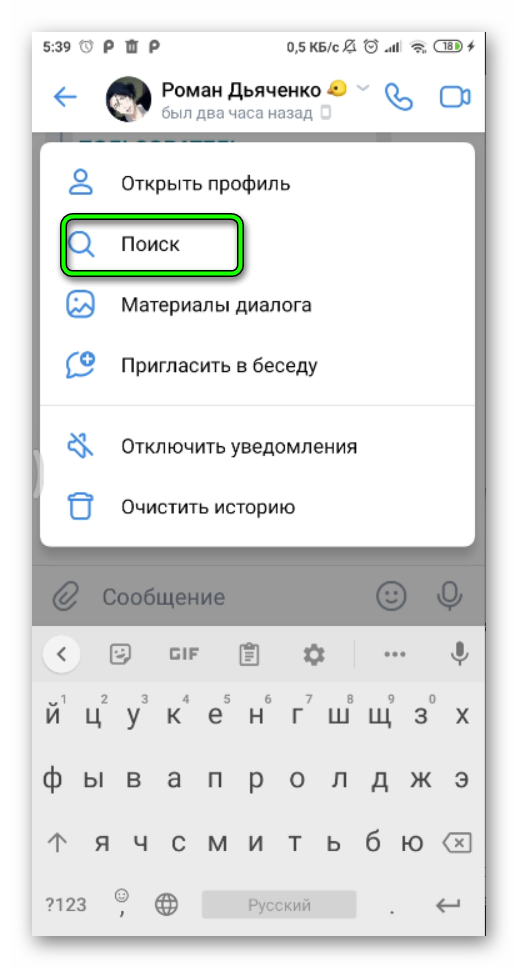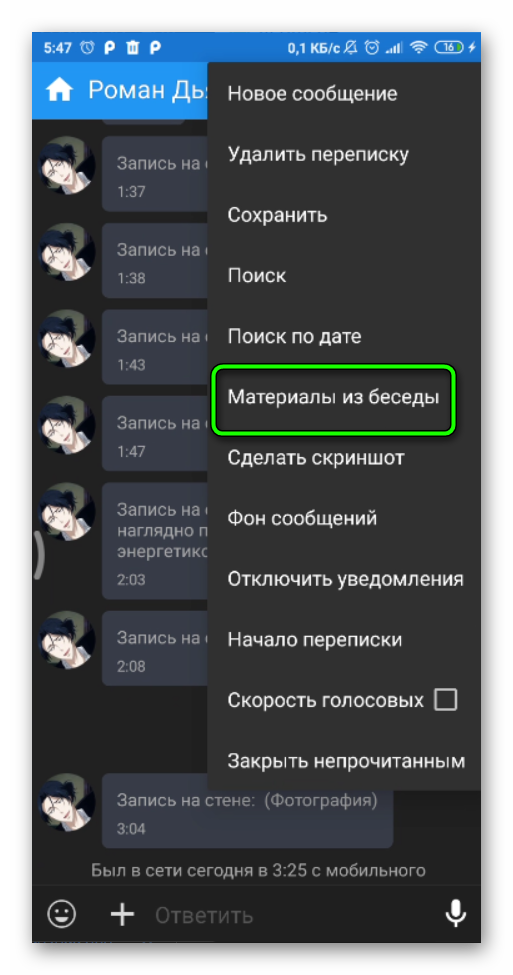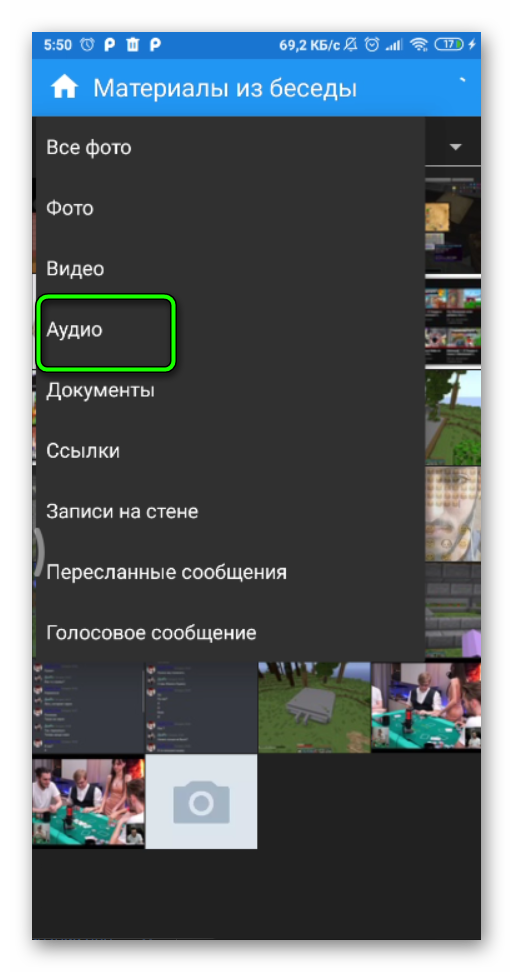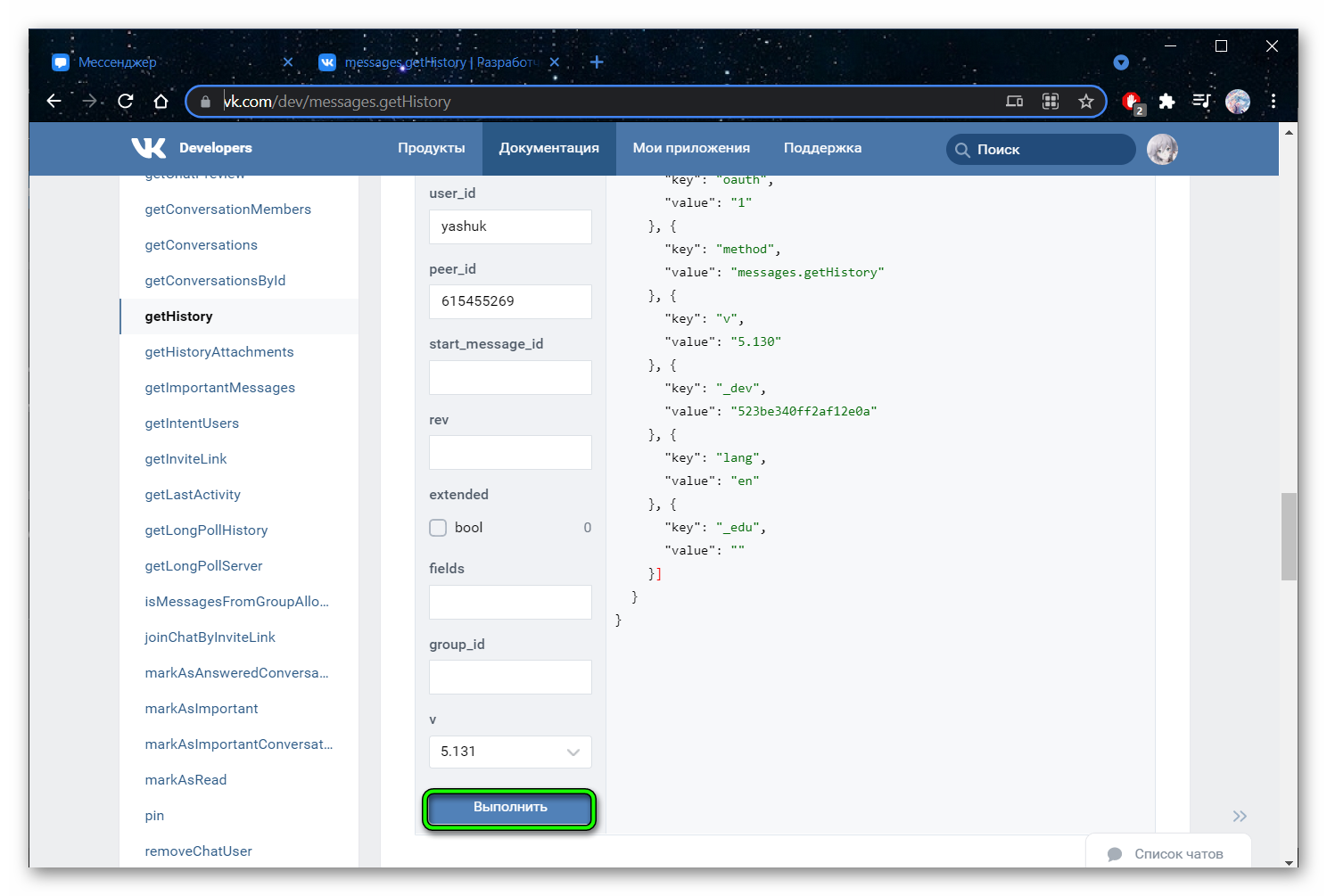Обновление: 16.12.2021
Всем привет!
Вы уже знаете, как искать нужную информацию на стене ВК (своей, стене друга или сообщества).
Но иногда бывают такие случаи, когда вам нужно срочно найти какую-то информацию в переписке с человеком ВКонтакте. Это может быть просто фотография, видео, ссылка, а может быть просто какой-то текст, описание или адрес. Мало ли случаев бывает в жизни.
Если у вас много друзей ВКонтакте или просто много переписок, найти нужное, очень трудно. Особенно, если вы не первый год в этой соц.сети, значит количество переписок у вас много. Как найти нужные сообщения, нужную информацию ВКонтакте быстро?
Читайте статью до конца, и вы обязательно узнаете что-то новое для себя!
Поиск нужного сообщения по всем диалогам Вконтакте
Для поиска по всем диалогам на вашей страничке ВК, вам нужно в левом меню ВК нажать на надпись «Мессенджер».
В строку поиска написать свой запрос — ключевое слово для поиска.

Для примера, я буду искать слово «подарок».
Интересный момент! Если вы хотите найти конкретное предложение с определенными дословными словами без изменений, вам нужно взять эту фразу в кавычки. Иначе в результатах поиска вам будут выходить диалоги, где ваше слово или фраза – запрос, будут изменены по падежам, числам и т.п.

На скриншоте я вам показала на примере слова «подарок», если вы будете искать слово «искать» в кавычках, тогда вам найдутся сообщения (диалоги ВК), где будет именно это слово или фраза.

Нажав на «поиск» или нажав на клавиатуре ENTER, вам покажут результаты поиска. Слова или фразы, которые вы искали, теперь выделены темно-серым цветом в вашей переписке.
Как перейти к искомому сообщению в диалогах?
После того, как вы нашли нужное сообщение, вам нужно перейти к переписке, к которой относится ваше найденное слово или фраза. Для этого просто нажмите на сам текст переписки (сообщения).

Откроется ваша переписка с сообщением, которырое вы искали.
Если вы захотите вернуться в ваш поиск, просто нужно нажать на кнопку «Назад».

Чтобы отменить поиск, в строке поиска справа кликните нажмите на крестик, он означает «Отмену» поиска.

Перейдем к посику по диалогам с конкретным человеком.
Поиск по конкретной переписке с человеком ВК
Иногда бывают случаи, когда помнишь конкретного человека, с кем переписывался и на какую тему, но нужно что-то найти в переписке. Тогда вам не нужно искать по всем диалогам, вы можете искать сразу же по переписке с данным человеком или даже с группой ВК.
Заходите в левое меню, выбираете «Мессенджер», выбираете переписку с нужным человеком или группой. И нажимаете на лупу.
Я буду показывать на примере своей группы ВК, где я делюсь полезностями по интернету, заработку, и провожу прямые эфиры.

Далее в окно поиска вводите нужное слово или поисковую фразу и нажимайте «Поиск».

Дополнительно, можно нажать на календарик и выбрать конкретную дату для поиска или интервал.
Жмите «Поиск», и вам отобразятся результаты поиска, аналогично с поиском по всем диалогам. В результатах поиска будут подсвечены темно-серым цветом результаты вашего поиска.
Поиск сообщений ВКонтакте — фильтрация по дате
Если вы знаете примерную дату, когда была ваша переписка с человеком, вы можете сузить поиск с помощью фильтра поиска по дате.
Для этого, как я вам уже писала выше, в строке поиска есть возле кнопки «Поиск» нажать на значок календаря. Нажав на него, вы можете выбрать дату для поиска необходимой фразы или слова.

После нажатия на календарь, у вас откроется окно с календарем текущего месяца, здесь вы можете выбрать необходимую дату.
Если передумали, можете нажать «Сбросить фильтрацию по дате».
Когда вы нажимаете на число, месяц, год произойдет нужный вам поиск и в окне покажутся результаты поиска. При этом, в итогах поиска будут результаты включительно до указанной даты.
Таким образом вы можете искать сообщения и переписки как за всю историю, конкретный день, так и за временной интервал, который укажите при поиске.
Вам покажутся результаты поиска. В результатах поиска будут подсвечены темно-серым цветом результаты вашего поиска.
Как найти в сообщениях ВК ссылку на сайт/любую ссылку?
Поиск сообщений со ссылками проходит аналогично поиску по фразу (слову), только вместо этого в строку поиска вбейте «http» — и вам покажут все сообщения в переписках со ссылками.
Если ссылка была указала без «http», значит поиск не выдаст данную ссылку, тогда можете поискать по доменам (окончание ссылки), например .com, .net, .ru и т.п.

Как найти отправленное фото/видео/аудиофайл в переписке ВК?
Если когда-то вам в переписке присылали любые материалы или файлы (фото, видео, и прочее), вы можете их найти и посмотреть повторно.
Для этого вам нужно зайти в «Мессенджер». Найти переписку с конкретным человеком, нажмите на три горизонтальные точки и выберите «Показать вложения».

Дальше вам нужно будет выбрать, что вы хотите искать: фото, видео, музыку, файлы, ссылки. На этих вкладках окно покажет вам те файлы, которыми вы когда-то обменивались с данным человеком.

Но вы не сможете найти файлы или фото в данной переписке, если вы поделились с человеком определённой фотографией, видеозаписью или аудиозаписью, которые были загружены вами вне диалога, то после изменения/удаление их, они изменятся/удалятся и из диалога. Поэтому собеседник, открывая такой материал в диалоге, увидит внесённые изменения или не увидит его вовсе, если он был удалён. На документы это правило не распространяется.
Как найти чат/беседу ВКонтакте, из которой вы вышли/вас исключили?
Если вы вышли из беседы (чата) или были исключены, найти её вы можете в списке ваших диалогов.
Просто забейте название чата (диалога) в строку поиска (аналогично простому поиску по сообщения), если помните название беседы.
Вконтакте помнит все названия, но в результатах будет отображаться самое последнее. Также учтите, что поиск по названию не сработает, если вы удаляли историю сообщений чата, который ищите.
В этом случае найти нужный чат (переписку) можно с помощью адресной строки. Вам нужно просто скопировать ссылку поиска http://vk.com/im?sel=c# , и вместо знака # введите номер переписки (он всегда отображается в адресной строке, когда беседа/чат открыты).

Первая беседа, участником которой вы стали, имеет номер 1, следующей беседе присваивается номер по порядку. Поэтому простой перебор чисел и поможет вам найти нужную беседу.
На этом обзор ответов на вопросы по поиску ВК на сегодня закончен. Если вам интересен Поиск по стене ВК, то почитайте эту статью: Поиск по стене ВК.
Приглашаю вас в свою группу Вконтакте. Добавляйтесь, чтобы оперативно узнавать о новых видео и статьях, а также можно пообщаться по темам блога. Иногда провожу прямые эфиры, трансляции ВК.
Читайте и другие темы по соц.сети ВКонтакте для новых пользователей ВК:
Что такое МОЯ страничка ВК?
Как поменять пароль на страничке ВК?
Как посмотреть друзей ВК? Посмотреть скрытых и просто друзей друга во Вконтакте (ВК)?
Как скрыть свою страницу ВКонтакте, фото, альбомы, видео, стену, друзей, группы?
Как заблокировать человека в Вконтакте (ВК)? Черный список ВК
Как узнать id (айди) страницы ВК (ВКонтакте)? И как поменять свой id (айди) ВК?
Как найти нужную информацию в переписке ВКонтакте? Поиск по диалогам ВК
Как удалить друга из друзей ВКонтакте (ВК)?
Все статьи о Вконтакте
Если ваша страница вдруг будет заморожена, вот здесь я рассказываю, Как можно Восстановить доступ к страничке ВК. И также можете прочитать, если вам надоест эта социальная сеть, Как можно удалить свою страничку ВК?
Читайте и другие статьи по социальным сетям Вконтакте, Одноклассники, Инстаграмм и другим в рубрике на моем блоге СОЦИАЛЬНЫЕ СЕТИ.
Если вас интересует возможность продвижения в социальных сетях, обратите внимание на этот полезный курс:

С уважением, Любовь Зубарева
Поиск сообщений Вконтакте по дате или слову
Содержание:
- 1 Поиск по слову
- 1.1 С ПК
- 1.2 С мобильных
- 2 Поиск по дате
- 2.1 С ПК
- 2.2 С мобильных
- 3 VK Messages Visual Statistics
Многие пользователи в определенный момент времени сталкиваются с необходимостью отыскать конкретный диалог из множества переписок. Делать это вручную, пролистывая каждое сообщение затратно по времени и на такие поиски уходит много нервов. Гораздо проще воспользоваться функцией поиска, используя конкретную дату или ключевое слово. Подобный поиск возможен, если пользователь приблизительно помнит, когда состоялся диалог или на какую тему он велся. О том, как осуществляется поиск сообщений в вк мы и поговорим в данной статье. Рассмотрим также и расширение для браузера, способствующее облегчению поиска месседжа за ограниченный срок времени.
Поиск по слову
Предлагаю вашему вниманию инструкции о том, как найти нужный месседж по слову. Рассмотрим вариант с поиском в Контакте, зайдя в сеть с компьютера и в приложение с телефона.
С ПК
Заходим на свою страничку в Контакте. В левой части интерфейса выбираем строку «Сообщения».
В строке рядом с изображением лупы вводим ключевое слово, которое будет ориентировать поиск.
Перед нами открывается список всех диалогов, в которых фигурировало поисковое слово.
С мобильных
Открываем приложение. В нижней строке экрана нажимаем на значок сообщений.
В открывшемся окне в верхнем правом углу нажимаем на значок лупы.
Выбираем вкладку «Сообщения». В поисковую строку вводим ключевое слово, по нему будет осуществляться поиск.
Открываются все диалоги, в которых фигурирует данное слово.
Поиск по дате
Пользователи должны знать, как найти первое сообщение в вк. Иногда данная функция очень полезна. Особенно она уместна, если вы не хотите искать сообщения за определенный период времени, вам нужно попасть на начало переписки, увидеть, с чего начиналось общение.
Для этой цели открываем диалог с нужным человеком. Наводим мышку на ссылку переписки, которая располагается в поисковой строке.
Продлеваем данную строку, добавлением такого текста – &msgid=1. Нажимаем Enter.
Открывается начало переписки.
О том, как найти сообщение по дате мы поговорим далее.
С ПК
Заходим на свою страничку в Контакте. Нажимаем на вкладку «Сообщения», которая находится в левой части интерфейса.
Выбираем нужный диалог.
В открывшемся окне нажимаем на значок лупы, который находится в верхнем правом углу рядом с аватаром человека, с которым велась беседа.
Видим, что появился значок календаря. Нажимаем на него.
В открывшемся окне выбираем нужный месяц и год, затем нажимаем на число.
После этого открываются все сообщения, предшествующие выставленному дню.
С мобильных
Зайдя в мобильное приложение с телефона, вам не удастся совершить поиск сообщения по дате. Данная функция тут отсутствует. Однако, можно установить, например, Kate Mobile. Далее вам понадобиться зайти в отдельную переписку, нажать на вертикально расположенное троеточие, которое располагается в верхнем углу справа и в открывшемся списке действий выбрать строку «Поиск по дате». Далее необходимо указать нужную дату и нажать на кнопку «Готово».
VK Messages Visual Statistics
Перед тем, как пользоваться данным расширением, его необходимо установить. Порядок действий рассмотрим на примере браузера Google Chrome. Проходим по ссылке. Открывается окно установки расширения. Нажимаем на кнопку «Установить».
В появившемся окне нажимаем на кнопку «Установить расширение».
Нажимаем на значок расширения, который находится в верхнем правом углу браузера.
Появляется окно, в котором нужно нажать кнопку «Войти».
Открывается страничка, на которой необходимо ввести логин и пароль от своей странички в Контакте. Нажимаем на кнопку «Войти».
Появляется окно, в котором нас извещают о том, что приложение запрашивает доступ к личным сообщениям и информации со странички в Контакте.
Видим, что в нижнем правом углу есть две кнопки «Отмена» и «Разрешить». Нажимаем на вторую кнопку.
Наблюдаем процесс загрузки приложения.
В верхнем правом углу нажимаем на кнопку «Статистика».
В левой части экрана выбираем строку «Таблица».
Под строкой «Количество сообщений» выбираем кнопку «По числу сообщений».
В строке под этой кнопкой выбираем «Выбрать период».
Появляется календарь. Видим поле для ввода даты начала временного периода и конец его, датированный сегодняшним днем. На начало периода выставляем нужную дату, выбрав месяц и день в календаре.
Открываются все диалоги, которые состоялись за выбранный период времени.
Теперь вы знаете, как найти сообщение в вк, руководствуясь датой или ключевым словом. Помните о том, что вам под силу возможность быстрого перехода к самому первому сообщению в истории переписки с конкретным человеком. Данная функция значительно экономит время, избавляя пользователя от длительного пролистывания сотни сообщений в диалоге.
Где находятся диалоги вконтакте
Как найти беседу в ВК по названию или по дате
Как найти беседу в ВК знает не каждый даже продвинутый пользователь. Трудности возникают и с диалогами, заброшенными участниками, и с конференциями, в которых когда-то состоял. Можно ли отыскать беседу, если когда-то вышел и удалил, и как найти нужный разговор за пару кликов, читайте далее.
Где найти ссылку на беседу в ВК
Непосредственно со страницы пользователя, разыскивающего беседу, ссылка копируется в адресной строке. Заходите в диалог, кликаете в соответствующее поле браузера и находите путь в формате https://vk.com/im?sel=c1. По чужому такому адресу перейти не получится. С1, с2, с5 в конце соответствуют номеру конференции среди диалогов пользователя и ведут к разным разговорам. Но можете вручную подставлять цифры по порядку, чтобы постепенно найти ссылку на беседу ВК и нужный разговор.
Еще один способ перейти в конференцию – воспользоваться адресом в формате https://vk.com/im?sel=2000000001. Принцип тот же: меняйте последнюю цифру, пока не вернетесь в нужный диалог. Учтите, что после двойки должно быть 9 символов. Если подставляете 10 или 100, лишние цифры не добавляйте, сдвигайте число ближе к 2.
Не перебирая цифры и не листая список диалогов, скопировать ссылку на беседу может только создатель. Для этого:
- Откройте нужный разговор в социальной сети.
- Кликните на количество участников в самом верху.
- Найдите блок «Ссылка на беседу» и нажмите «Скопировать».
По сгенерированному адресу можно просто перейти в беседу или вернуться в ту, из которой вышел.
Как найти беседу в ВК по названию, в которой не состоишь
Быстро найти беседу в ВК по названию непросто – скорее всего придется потратить на поиск 5-15 минут. Способа существует 2.
- Вспомните точное название конференции. Перейдите в раздел сообщений, кликните на строку поиска. Впишите имя диалога и просмотрите результаты в выдаче. Чем уникальнее название, тем проще найти беседу.
- Впишите в поисковую строку имя человека, состоявшего в конфе. Если не давать беседе название, контакт автоматически сгенерирует наименование из первых участников. Переберите в поиске по сообщениям имена тех, кого помните, и изучите результаты.
Если это не помогло, попробуйте поиск по тексту. Вспомните содержание сообщений, которые писали в беседе, и поочередно вставляйте слова в строку поиска по диалогам. Чем реже текст использовался, тем лучше – результатов выдаче отобразится меньше.
А вот найти диалог в ВК по дате не выйдет. Работает функция внутри бесед, чтобы смотреть сообщения за определенную дату. В списке диалогов открыть календарь нельзя.
Поиск беседы на телефоне
Для поиска беседы с официального приложения «ВКонтакте» для смартфона выходите к списку диалогов. Хранятся разговоры в разделе «Сообщения», которому соответствует иконка облака мысли. В верхнем правом углу тапните на лупу поиска. Нажмите на вкладку «Диалоги», поставьте курсор в строку и напишите название конфы. По мере ввода в результатах выдачи появляются похожие имена – остается только выбрать нужную беседу.
Не помните название – введите любую букву, желательно распространенную, и нажмите Enter. Приложение по запросу выдаст все имеющиеся разговоры с символом в имени. Пролистайте и просмотрите результаты. Не поможет – создайте запрос с другой буквой.
В соседней вкладке также работает поиск по сообщениям. Помните содержимое конфы – вводите текст и изучайте результаты.
Как посмотреть, кто создал и пригласил в беседу
Чтобы посмотреть имя человека, который причастен к созданию конфы:
- Откройте беседу.
- Нажмите на количество участников, указанное под названием.
- Перейдите ко вкладке «Все участники».
- Посмотрите на первого с «Создатель беседы» рядом с именем. Этот человек всегда один. Несколько создателей не бывает. Если участника с подобным статусом в списке нет, конференцию он покинул.
Здесь же можно найти и имя пригласившего в конфу. Для этого с компьютера наведите курсор на дату последнего посещения соцсети под именем интересующего человека в списке участников. Информация отобразится в формате «Пригласил Имя Дата». В официальном приложении «ВК» эти данные недоступны. А вот в Kate Mobile указываются непосредственно рядом с именем, никаких дополнительных действий для выяснения предпринимать не приходится.
Как посмотреть начало переписки ВКонтакте
Способ 1: Браузер
Для людей, которые используют браузерную версию ВКонтакте, существует наиболее эффективный и простой метод поиска первого сообщения. Использовать его можно как с компьютера, так и с телефона.
Компьютер
- Для начала заходим в интересующий нас диалог.
Затем, начинаем редактирование адресной строки. В конце имеющегося адреса приписываем &msgid=1 .
Нажимаем клавишу Enter и ждём окончания загрузки страницы. Откроется самое начало беседы.
Телефон
- Через мобильный браузер делается всё то же самое, но сначала необходимо открыть полную версию сайта. Для этого заходим на страницу своего профиля и перелистываем страницу вниз.
Там находим кнопку «Версия для компьютера» и нажимаем на неё.
Теперь отправляемся в нужную беседу и так же приписываем в адресной строке &msgid=1 .
Способ 2: Официальное приложение
К сожалению, в официальном приложении для телефонов нет возможности редактирования адресной строки и отсутствуют инструменты для поиска начала диалога. Так что если для вас принципиально использовать приложение ВКонтакте, остаётся только перематывать всю переписку. Это действие может занять много времени, но существует две хитрости для упрощения этого процесса.
Вариант 1: Функция «Поиск»
Если у вас с человеком богатая история переписки, но вы помните о том, как она начиналась, то есть даже вероятность сразу найти первое сообщение.
- Для использования функции поиска, заходим на вкладку «Мессенджер» и нажимаем на лупу в верхнем углу интерфейса.
Здесь переключаемся в «Сообщения».
В строке «Поиск» печатаем слова или фразы, которые встречались в самых ранних сообщениях. При этом, желательно вспомнить что-нибудь уникальное. Если вы напишете, например, «здравствуйте», то приложение выдаст абсолютно все сообщения с этим словом, которые отправляли вы или вам.
Когда определитесь со фразой, выберите самое старое сообщение от нужного пользователя. Возможно, придётся промотать вниз.
Вариант 2: Функция «Материалы диалога»
Есть и другая возможность сократить время перемотки — при помощи меню «Материалы диалога».
- В переписке с нужным человеком открываем контекстное меню беседы и нажимаем «Материалы диалога».
В зависимости от того, что в беседе оказалось раньше или использовалось реже, выбираем нужную вкладку и мотаем вниз. Самый нижний материал — это тот, что оказался в беседе первым.
Открываем контекстное меню и нажимаем «Перейти к сообщению». Даже если материалов много, в диалоге они появляются не в каждом сообщении, а укомплектованы компактно. Так что в таком режиме перемотка пройдёт быстрее.
Способ 3: Kate Mobile
Это самый удобный способ для держателей смартфонов, так как приложение предусматривает отдельную функцию для перемотки диалога к началу.
- Необходимо зайти на вкладку «Сообщения».
Выбрать нужный диалог и открыть контекстное меню — оно находится в верхнем правом углу.
Нажать кнопку «Начало переписки».
Как восстановить диалоги или сообщения в контакте
Пользуясь «В контакте» мы всегда на связи с друзьями и близкими и переписываться мы можем везде, если есть Интернет.
Для большего удобства, во время переписок мы можем пересылать, копировать, искать или удалять сообщения. Возможно, ли восстановить СМС после намеренного удаления?
Содержание:
1. Вернуть одно сообщение
2. Как восстановить диалог в контакте
3. Новые способы восстановления переписки
4. Заключение
Восстанавливаем одно отдельное сообщение
Чтобы переписываться с другом необходимо зайти в закладку «Мои сообщения» в главном меню слева. Здесь находятся диалоги с пользователями. Откройте чат и увидите переписку.
Чтобы удалить письмо, его нужно просто выделить и нажать «Удалить». Появится запрос «Вы действительно хотите удалить 1 сообщение?», нажимаем «Да» и оно моментально исчезнет. На его месте появится синее поле слова «Восстановить». Нажмите, и удаленное уведомление вернется к полному доступу.
Но данный способ действителен, пока вы не зарыли диалог.
Как восстановить диалог в контакте
Чтобы удалить всю историю, необходимо зайти в раздел «Сообщения», выделить чат и нажать «Удалить». В данном случае, приложение предупреждает о невозможности возобновления переписки и просит подтвердить действия.
Да, самостоятельно вряд ли выйдет вернуть целый диалог, но на самом деле, пользователь может вернуть доступ к удаленной переписке.
Пока собеседника осталась данная история сообщений, можно попросить его переслать СМС и вы сможете их видеть, как входящие.
Если нужен полный доступ к уведомлениям, следует обратиться в службу поддержки «В контакте». Открываем «Помощь» и в поисковом поле набираем «Восстановить удаленные сообщения».
Нажимаем «Это не решает мою проблему» и переходим по справке «У меня остались вопросы».
Вы перейдете на страницу, где лично опишете проблему в уведомлении, и отправите его в службу поддержки на рассмотрение. Пока собеседник не удалил переписку, вся история находится в базе данных, и администраторы могу ее вернуть. Лучше напишите, что диалог был удален не намеренно.
Нажмите сноску “Отправить” и увидите время, в течение которого появится ответ. Просмотрите его в закладке «Мои вопросы».
Новые способы восстановления переписки
Если электронный адрес привязан к странице Вконтакте, то вы можете его использовать, чтобы прочитать удаленную историю СМС.
Зайдите на профиль ВК и включите функцию оповещений по электронной почте. Это делается в разделе «Настройки» в закладке «Оповещения». В приведенном списке, галочками выделите уведомления, что вы хотите получать по E-Mail.
Можете зайти на почту и увидеть интересную информацию со странички «В контакте» и удаленный чат. Он может восстановиться не полностью – зависит от размера истории переписки.
Можно воспользоваться расширением VkOpt. Это не является самостоятельной программой или приложением, это всего лишь расширение «В контакте». С его помощью, мы имеем больше возможностей на своем профиле в сети.
Пользовать им довольно просто. Установите его в браузере и заново войдите в контакт. Внизу аккаунта найдете надпись «VkOpt» – значит, все получилось. Зайдите в сообщения и возле раздела «Диалоги» выберете «статистику СМС». С помощью расширения находим пользователя, чья переписка вас интересует и выбрав дату общения вы можете вернуть удаленные уведомления.
Помните: устанавливать данное расширение необходимо с официальных программ!
Заключение
Как видите, имеется достаточно способов решить эту проблему. Самым надежным действием будет обратиться к другу или службе поддержки, так как это не требует дополнительных приложений.
А лучше, просто не удаляйте свои сообщения, не убедившись, что они вам не понадобятся
На чтение 5 мин Просмотров 8.2к.
Поспешное избавление от старых диалогов нередко приводит к утере важной информации, поэтому хочу рассказать, как прочитать удаленные сообщения в WhatsApp. Мессенджер при активации специальной функции регулярно создает копии чатов, которые хранятся в «Облаке» или памяти смартфона. Способ просмотра сообщений зависит от того, как давно они были стерты.
Содержание
- Где хранятся удаленные сообщения WhatsApp
- Способы посмотреть удаленную переписку
- Прошло менее семи дней
- Функция «Резервное копирование»
- Специальные утилиты
- Как найти удаленные диалоги на смартфонах с разным ПО
- iPhone
- Android
- Обзор
Где хранятся удаленные сообщения WhatsApp
Уничтоженные менее недели назад чаты остаются в «Облаке». Если сообщения были удалены давно, искать их придется в памяти телефона.
Специальные программы способны распаковывать зашифрованные документы.
На смартфоне нужно найти папку WhatsApp. Она может находиться во встроенной памяти или на съемном накопителе.
Папка содержит несколько вложений. Для просмотра СМС понадобится объект Databases. Здесь ищут файл msgstore.db.crypt. В него перемещаются переписки пользователя с каждым собеседником. Файл копируют на компьютер. Для расшифровки применяют утилиты, например Recover Messages.
Способы посмотреть удаленную переписку
Способ восстановления диалога выбирают с учетом того, насколько давно он был удален.
Прошло менее семи дней
В таком случае чтение сообщений не вызывает проблем. Разработчики снабдили мессенджер интересной функцией, помогающей сохранять все переписки.
Система ежедневно делает копии, которые хранятся на серверах в течение 7 суток.
Сообщения на «айфоне» читают так:
- Удерживают палец на значке «Ватсапа». Дожидаются появления крестика в верхнем углу. Нажимают на этот значок.
- Удаляют программу, подтверждая действие. Запускают каталог App Store. Через поисковую строку находят «Ватсап».
- Нажимают клавишу загрузки. После завершения установки открывают приложение. Система отправляет запрос на восстановление сообщений.
- Выбирают вариант «Да».
Инструкция, как прочитать удаленные сообщения в WhatsApp на «андроиде»:
- Нажать на значок мессенджера и удерживать палец до появления иконки удаления. Отправить приложение в «Корзину» вверху «Рабочего стола» смартфона.
- Перейти в Play Market, найти мессенджер через поисковое поле. Загрузить приложение, открыть его.
- Ввести использовавшийся ранее номер, подтвердить восстановление старых переписок.
Информация загружается автоматически, пользователь может читать ее в любое время.
В некоторых смартфонах мессенджер встроен в ОС. Поэтому вместо удаления его нужно просто отключать.
Функция «Резервное копирование»
Эта опция помогает сохранять всю необходимую информацию. Для этого достаточно включать автоматическое копирование или периодически выполнять процедуру вручную.
Функцию настраивают так:
- Запускают мессенджер, открывают меню настроек. Находят раздел «Чаты».
- Выбирают пункт «Резервное копирование». Задают периодичность выполнения процедуры: раз в сутки, неделю или месяц.
- Активируют функцию, после чего система начинает создание архива.
Пользователь «андроида» должен предварительно зарегистрировать Гугл-аккаунт и установить соответствующие сервисы. Владельцу «айфона» нужно создать профиль в iCloud.
После этого активируют Drive или «Данные и документы». На этих этапах используют тот же номер, что и при регистрации в мессенджере.
Удаленные ранее на «андроиде» сообщения читают так:
- Удаляют программу, переносят значок приложения из списка виджетов в «Корзину». Устанавливают «Ватсап» повторно, запускают его.
- Вводят номер телефона. Система подтверждает его путем автоматического поиска кода, поступившего в СМС.
- Нажимают клавишу «Восстановить». Дожидаются завершения процесса.
- Используют элемент управления «Продолжить» для чтения удаленных бесед.
При использовании «айфона» сообщения проверяют так:
- Удерживают палец на значке «Ватсапа», нажимают на крестик. Повторно устанавливают мессенджер через App Store.
- Открывают «Ватсап», указывают использовавшийся ранее номер, запускают процедуру. Нажимают на ссылку «Вернуть из копии».
Восстановление завершается автоматически.
Специальные утилиты
Для чтения текстовых сообщений и прослушивания голосовых записей предназначены такие программы:
- Recover Messages. Софт применяется для восстановления переписок, удаленных более недели назад. Приложение устанавливают на компьютер, после чего подсоединяют телефон через USB-кабель. Ищут в памяти смартфона файл msgstore.db.crypt. Открывают Recover Messages, нажимают клавишу Select SQLite File.
- Notif Log Notification History. Бесплатное приложение скачивают через «Плей Маркет». При открытии утилиты нажимают Click to Enable. Разрешают считывать файлы из памяти смартфона. Приходящие из мессенджеров сообщения отображаются на экране Notif Log.
- Notification History Log. Программа похожа на предыдущую, однако создана другими разработчиками. Все текстовые и голосовые сообщения поступают в раздел Advanced History.
- WhatsRemoved+. Приложение работает с переписками, удаленными не только из «Ватсапа», но и из других мессенджеров. Слишком старые чаты оно не восстанавливает, однако стертые не более 3 месяцев назад файлы вернуть можно.
Как найти удаленные диалоги на смартфонах с разным ПО
Способы поиска бесед на «айфоне» и «андроиде» несколько отличаются.
iPhone
В этом случае для просмотра диалога с нужным собеседником выполняют следующие действия:
- Удаляют и повторно устанавливают «Ватсап». Дают положительный ответ на запрос системы о восстановлении переписок. Во время процедуры распаковывается архив, помещенный в память смартфона.
- Перезапускают мессенджер. После этого можно увидеть восстановленные сообщения, прослушать голосовые записи.
Android
Пользователю такого телефона нужно открыть меню настроек, выбрать вариант «Менеджер приложений». На следующем этапе необходимо найти программу «Ватсап», нажать на значок корзины. После этого установить мессенджер повторно. Данные за последнюю неделю восстановятся автоматически.
Обзор
Встроенные функции ВКонтакте позволяют с легкостью найти любое ваше сообщение, если оно не было удалено. Несмотря на простоту интерфейса социальной сети, у новичков могут возникнуть определенные вопросы. В этой статье мы расскажем вам, как найти сообщение в ВК по дате или по слову.
Содержание
- Поиск сообщений в ВК по дате
- Поиск месседжей по слову
- Как найти голосовые сообщения в ВК в диалоге
- Как посмотреть, сколько всего месседжей в диалоге
- Заключение
Поиск сообщений в ВК по дате
Конкретное сообщение по дате отыскать не получится. Но можно ограничить диапазоном результаты выдачи, выбрав конкретную дату — в этом случае, вы в значительной мере можете сократить число сообщений и быстрее найти нужное. Придерживайтесь предложенной инструкции:
- Зайдите в вашу страницу ВКонтакте и откройте диалог с нужным пользователем.
- Обратите внимание на верхнюю панель беседы. Нажмите на три точки там будет располагаться иконка лупы, нажав на которую, вы сможете осуществить поиск месседжей.
- Напишите в специальную строку поиска наводящие слова, если есть такие. Если нет — оставьте поле пустым.
- Появится значок календаря в панели — нажмите на него и выберете нужную дату.
В окне отобразятся все результаты, связанные с указанными вами параметрами. Если не отображаются никакие месседжи, то это свидетельствует о том, что в конкретный период переписка с пользователем либо не велась, либо была удалена.
Через мобильное приложение осуществить поиск сообщения по дате не получится, ведь в официальном софте ВКонтакте нет такой опции. Для этого можно воспользоваться популярным клиентом Kate Mobile, скачать который, можно в Play Market, либо на официальном сайте разработчика.
- После авторизации, зайдите в диалоги и тапните по трем вертикально расположенным точкам.
- В открывшемся списке выберите «Поиск по дате».
- Укажите необходимые параметры и тапните на кнопку «Готово». Результаты будут отображены моментально.
Поиск месседжей по слову
Если вы знаете наводящее слово, которое упоминалось в диалоге с собеседником, то найти в таком случае сообщение будет нетрудно.
Чтобы это сделать с компьютера:
- Откройте ваши диалоги, нажмите на иконку лупы, чтобы отобразилось специальное поле для ввода текста.
- Здесь введите фразу, которая была упомянута в переписке.
- Прокрутите список найденных сообщений, чтобы найти нужный месседж.
С помощью телефона также можно осуществить поиск конкретных сообщений.
- Для этого, вам нужно открыть официальное приложение ВКонтакте, либо зайти в мобильную версию сайта.
- Зайдите в «Мессенджер», иконка которого, расположена в нижней панели.
- Тапните по значку лупы, который расположен в верхнем правом углу.
- В открывшемся поле введите текст, с помощью которого, вы сможете найти нужный месседж.
Как найти голосовые сообщения в ВК в диалоге
К сожалению, встроенные функции социальной сети не позволяют осуществить поиск сообщений через мобильное приложение или даже официальный сайт, через компьютер. Найти голосовое сообщение можно с помощью одного из предложенных ранее методов — через указание даты отправки голосового сообщения. Но возможно ли выделить лишь аудиосообщения, чтобы упростить поиск? Только через различные клиенты с расширенными функциями.
К примеру, для этого подойдет все тот же Kate Mobile. Чтобы облегчить поиск голосовых месседжей, нужно зайти в данное приложение и перейти к списку диалогов.
- Здесь найдите чат с нужным пользователем, нажмите на него.
- Тапните на иконку трех точек и в диалоговом окне выберите «Материалы из беседы».
- В выпадающем списке выберите «Аудио».
Примечание: это способ позволяет лишь незначительно облегчить поиск голосовых месседжей. Ведь, если в переписке их много, то вам придется прослушать каждое, чтобы найти нужное.
Как посмотреть, сколько всего месседжей в диалоге
На данный момент, существует только один способ просмотреть общее количество полученных и отправленных месседжей. Ранее, можно было узнать этот показатель, посредством использования мобильной версии ВКонтакте. Но, из-за обновлений в 2020 году, теперь этот способ не работает.
Для начала, вам нужно найти идентификатор своей страницы. Чтобы это сделать, перейдите в раздел фотографий. Обратите внимание на адресную строку — в ней, после слова albums, будет расположен ряд цифр, который и будет означать персональный ID-адрес вашей страницы.
- Перейдите в раздел, который предназначен для разработчиков. Если вы не знаете где его найти, то просто перейдите по этой ссылке.
- Листайте страницу до тех пор, пока не дойдете до блока «Пример запроса».
- В поле user_id вставьте персональный идентификатор вашего профиля.
- Теперь вам нужно перейти в список месседжей и открыть нужную переписку.
- Кликните на адресную строку, скопируйте комбинацию из цифр после sel= и вставьте скопированное значение в поле peer_id в разделе разработчиков.
- Нажмите на «Выполнить». Обратите внимание на значение count, которое расположено справа. Там и будет отображено число количества месседжей в переписке с конкретным пользователем.
Заключение
К сожалению, разработчики ВКонтакте, по тем или иным причинам, не принимают во внимание некоторые просьбы со стороны пользователей. Встроенный функционал не способен упростить поиск голосовых сообщений и не показывает общее количество месседжей с конкретным пользователем. Но вы всегда сможете найти сообщения по вспомогательным словам, а также по дате.